
HomeKit, Apple'ın ev otomasyon platformunun muazzam avantajıyla bir olasılıklar dünyasının kapılarını aralıyor eklediğiniz aksesuarların birbirleriyle mutlak uyumlulukla etkileşime girmesini sağlar, hangi marka olurlarsa olsunlar. Buna, herhangi bir Apple cihazında Siri aracılığıyla otomasyon, uzaktan kumanda ve ses kontrolü oluşturma olasılığını eklersek, sonuç herhangi bir Apple kullanıcısı için ideal bir ekosistemdir.
Ancak kendi kısıtlamaları da vardır ve bu, donanım sınırlamaları, yazılım sınırlamaları veya yalnızca Apple'ın buna izin vermemesi nedeniyle HomeKit'e bahse girmez. Bu, resmi olarak HomeKit uyumluluğuna izin vermeyen cihazlar için mükemmel bir alternatif olan Homebridge'in devreye girdiği yerdir.. HomeKit ile uyumlu olmayan cihazlarınız var mı ve olanaklarından yararlanmak için bunları Apple platformuna eklemek ister misiniz? Peki, burada işlemi kullanarak nasıl yapabileceğinizi açıklıyoruz. LG televizyonumuzu HomeKit'e ekleyin, ve bunu bu eğitimde resimlerle ve aşağıda görebileceğiniz videoda yapıyoruz.
Doğru sunucuyu seçin
HomeBridge, bir bilgisayar (Windows veya Mac), bir Ahududu, bir NAS olsun, herhangi bir cihaza yüklenebilen bir yazılımdır ... Yüklerken doğru seçeneği seçmek için sadece nerede yapılacağını seçmeniz gerekir. Dikkate almanız gereken tek şartın ideal olarak her zaman açık olması olduğunu söyleyebilirim., çünkü kapatırsanız, cihazlarınız HomeKit ile çalışmayı durdurur. Benim durumumda, istisnasız her zaman açık olan tek cihazı seçeceğim: bir QNAP NAS.
prosedür NAS Synology'de veya herhangi bir Mac veya Windows bilgisayarda çok benzerHomeBridge kurulumu sırasında yalnızca birkaç adım değiştirilebilir, ancak aksesuar eklemek neredeyse tüm cihazlar için aynıdır. Makaleye eşlik eden videonun yardımıyla adımları dikkatlice okuyun ve ardından yalnızca cihazınız için kesin prosedürü aramanız gerekecektir.
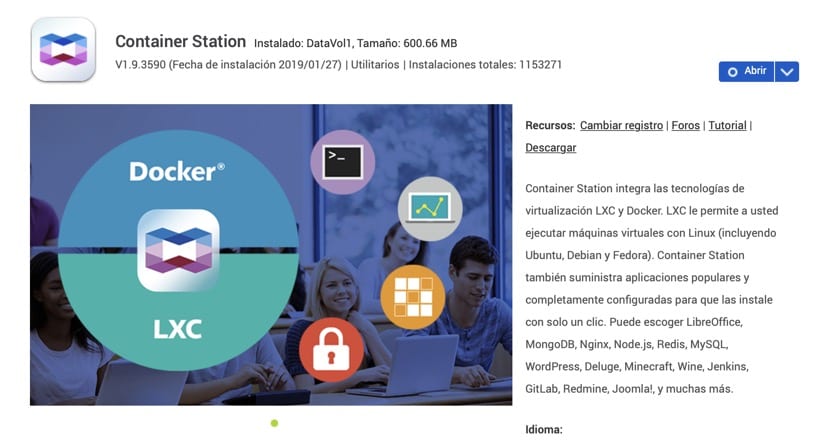
HomeBridge'i QNAP NAS'ınıza kurma
HomeBridge'i QNAP NAS'ımıza yüklemek için uygulama mağazasından (Uygulama Merkezi) indirebileceğimiz Container Station uygulamasını yüklemeliyiz. Bunu Uygulama Merkezinde "Yardımcı Programlar" kategorisinde veya sağ üstteki büyüteçte arayabilir, doğrudan "Konteyner İstasyonu" için arama yapabilirsiniz.. Yükle düğmesine tıklayın ve QNAP'ımıza indirip yüklemesini bekleyin.
Daha sonra yeni kurulan uygulamayı çalıştıracağız ve ihtiyaç duyduğu tüm bileşenlerin kurulacağı ve sonraki adımlarda eklendiğini duyacağımız dizini oluşturma gibi gerekli görevleri yerine getirmesini bekleyeceğiz. Bu ilk kez çalıştırdığımızda, açılması biraz zaman alacakBu yüzden sabırlı olun ve süreci hiçbir zaman kesintiye uğratmayın.
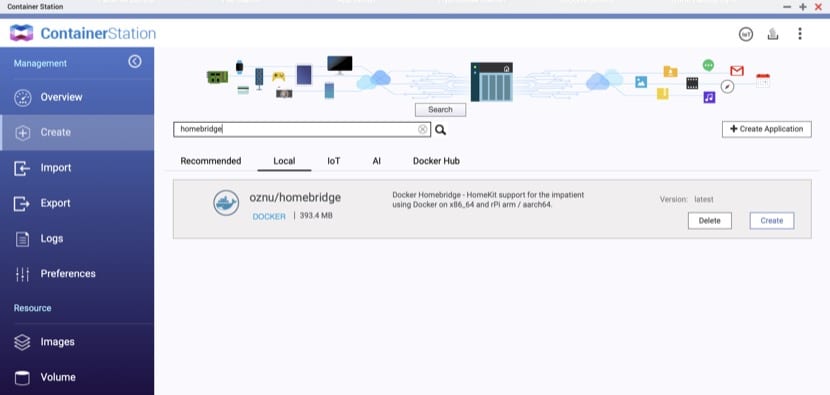
HomeBridge'i kuracağımız yere zaten sahibiz, bunun için menünün sol tarafındaki «Oluştur» seçeneğine tıklayarak onu bulmalıyız. Arama kutusuna «HomeBridge» yazarız ve birkaç sonuç görünecektir. Çoğu rehberde tavsiye edildiği için sürecim için "oznu / homebridge" paketini seçtim.. Sağdaki "Yükle" düğmesine tıklayın ve prosedüre devam edin. Bize hangi sürümü kuracağımızı sorduğunda, "en son" u seçeriz ve görünen pencerelerin geri kalanını kabul ederiz.
Bir sonraki adımda, kapsayıcıyı oluşturmamız için ayrıntılar istenecek. İstersek adı değiştirebilir veya varsayılan olarak gelen adı bırakabiliriz (resimlere ve videolara QBridge koydum). Yapmamız gereken şey, bazı gerekli öğeleri yapılandırmak için "Gelişmiş Ayarlar" ı tıklamaktır:
- Çevre: DNS_HOSTNAME / JUPITER
- Ağ: «Köprü» modunu seçiyoruz
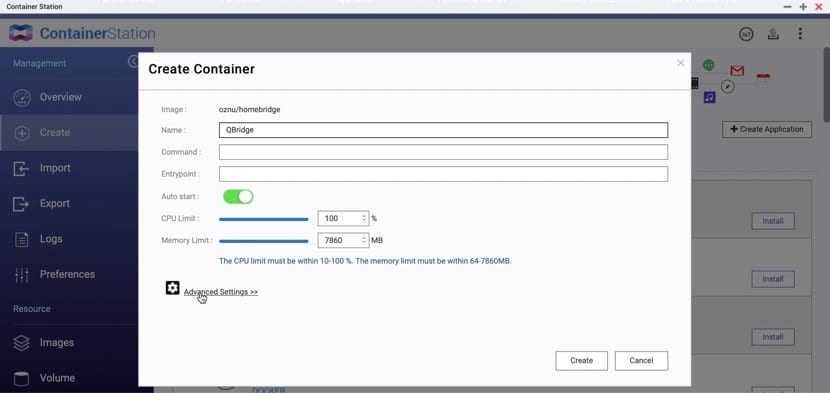
«Oluştur» seçeneğine tıklıyoruz ve işlemin yapılmasını bekliyoruz. Bittiğinde, sol sekmeye "Genel Bakış" geri dönüyoruz ve artık "QBridge" konteynırımızın (veya ne adlandırdıysanız) çalışıp çalışmadığını kontrol edebiliriz.. İsmine tıklarsak, terminalde her şeyin yolunda gittiğini görebiliriz, onu iPhone'umuzla taramak ve HomeKit'e eklemek için bir koda bile sahip olacağız, ancak bunu yapmak için tüm öğreticiyi bitirmeyi bekleyeceğiz.
LG TV'mizi HomeKit'e ekleyin
HomeBridge kurulduktan sonra, yapmamız gereken şey gayri resmi olarak eklemek istediğimiz cihazları HomeKit ağımıza eklemektir. Bu durumda ve LG televizyonunuzu HomeKit aracılığıyla nasıl yöneteceğinizi anlattığım makaleden yararlanarak (bağlantı) LG TV'mi eklemek için «HomeBridge-webOS-TV» eklentisini kullanarak bir cihazın nasıl ekleneceğini açıklayacağız. Eklemek istediğiniz eklenti için adımlar aynıdır ve her birinin yapılandırma ayrıntıları eklentinin web sitesinde açıklanmıştır.
Bu eklentileri nerede bulacağız? Bunları bulabileceğiniz birçok web sitesi var, ancak GitHub ve hepsinden önemlisi, npm önerdiğim. LG televizyonlar için eklentinin özel durumunda, web bağlantısı şu şekildedir: ove orada hem kurulumu hem de yapılandırması için gerekli tüm verileri görebilirsiniz.
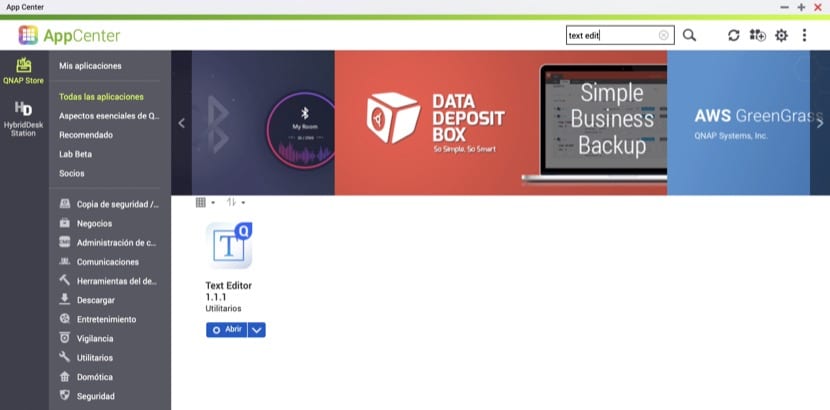
Yapacağımız ilk şey, yapılandırma dosyalarını düzenlememiz gereken bir uygulamayı indirmektir. QNAP'ımızın AppCenter'ına tekrar erişiyoruz ve «Metin Editörü» uygulamasını arıyoruzve biz onu kuruyoruz. Her şeyin olması gerektiği gibi çalışması için yapılandırma dosyasındaki gerekli satırları değiştirmemize ve eklememize izin verecek bir düzenleyicidir.
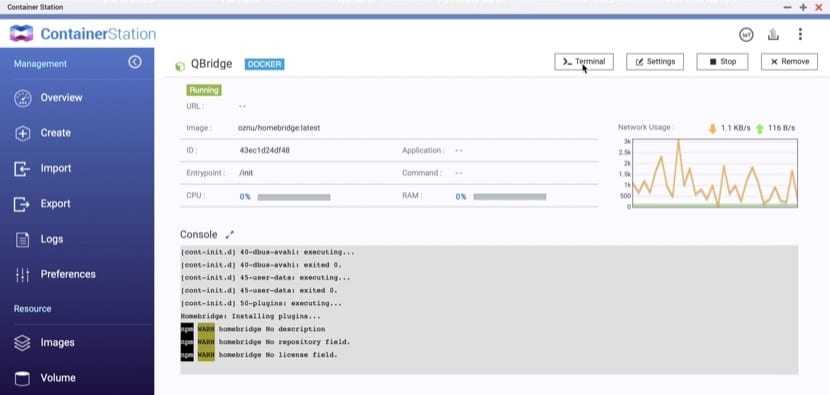
Şimdi QBridge konteynırımıza tekrar erişiyoruz ve eklentiyi yüklemeye başlamak için «Terminal» düğmesine tıklıyoruz. Açılan pencerede "/ bin / sh" komutunu (tırnak işaretleri olmadan) yazın ve terminal penceresi açılacaktır. Orada daha önce belirttiğim web'de görünen komutu yazmamız gerekiyor (npm install -g homebridge-webos-tv) ve eklenti yükleme işlemini başlatmak için Enter tuşuna basın. Bittiğinde o pencereyi kapatabilirsiniz.
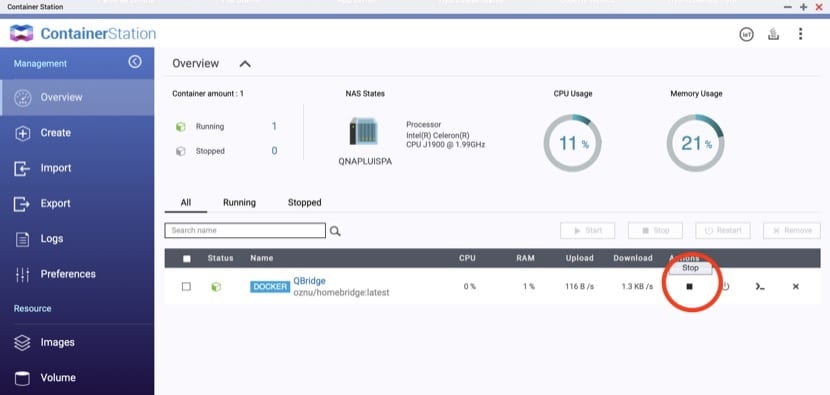
Şimdi eklenti yapılandırma dosyasını düzenleme zamanı ve bunun için kabı durdurmamız gerekiyor. Ana ekranında, «Durdur» düğmesine tıklayın ve ardından konfigürasyon dosyasının onu düzenleyeceği yola gidebiliriz. Rota «kapsayıcı> konteyner istasyonu verileri> lib> docker> birimler> 52cc5958…> _data»Bu nedenle, QNAP'ımızın File Station uygulamasını kullanıyoruz ve« Metin Düzenleyicisi »uygulamasıyla açmamız gereken« Config.json »dosyasına ulaşana kadar belirttiğim tüm rotada geziniyoruz.
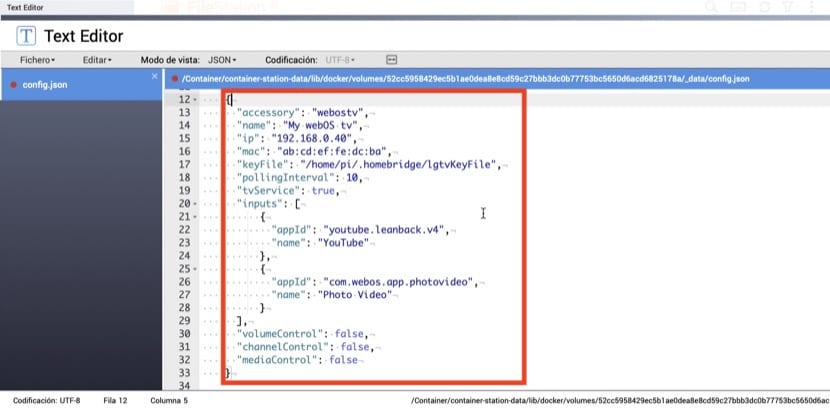
Şimdi tüm sürecin en hassas adımlarından birine ulaşıyoruz, çünkü bu her şeyin iyi çalışıp çalışmadığına bağlı. Eklenti web sitesinde bulduğumuz kodu eklemeliyiz (yine size bağlantıyı veriyorum burada) doğru yerde. Yer, "aksesuarları" okuduğumuz yerin tam altında: [ve ikisi arasındaki tüm kodu kopyalamalıyız {} kutudaki resimde gösterildiği gibi.
Kod yapıştırıldıktan sonra bazı parametrelerin değiştirilmesi gerekir:
- "Ad": "webOS tv'm" webOS tv'min adını istediğiniz gibi değiştirebilirsiniz
- "Ip": "192.168.0.40" televizyonunuzdakinin ipini değiştirmelisiniz
- «Mac»: »ab: cd: ef: fe: dc: ba» televizyonunuzun MAC'sini değiştirmeniz gerekecektir.
Her şeyin çalışması için gerekli olan budur. Ses kontrolü, kanallar eklemek için başka yapılandırma seçenekleri de var ... Eklentinin tüm yapılandırma seçeneklerini açıkladıkları web sitesine bir göz atın. Bitirdiğinizde, "Dosya> Kaydet" i tıklayın ve kapatın Metin Düzenleyici uygulaması.
Artık QBridge konteynırımızın ana ekranına tekrar erişme ve yeniden başlatma zamanı geldi (önceki adımda durdurmuştuk). Pencerenin sağındaki buton ile Terminal'e giriyoruz ve her şeyin bitmesini ve ekranda bir QR kodunun görünmesini bekliyoruz. Bu, HomeKit'e eklenmesi için iPhone'umuzun Home uygulamasıyla taramamız gereken koddur.Sanki başka bir HomeKit aksesuarı gibi. Adımları doğru bir şekilde izlediyseniz, yeni aksesuarlar cihazınızın ekranında görünmelidir. Homebridge'e yeni aksesuarlar eklediğinizde, bunlar iPhone'unuzda ve aynı hesapla sahip olduğunuz diğer cihazlarda otomatik olarak görünecektir.
Merhaba, 2009'dan itibaren bir Mac Mini'm var, bu yüzden XCode'u kuramıyorum, homebridge'i kurma olasılığım var mı?
Teşekkürler!
Gördüğüm tüm yöntemlerde Xcode kurmanız gerekiyor ...